Metody 4 do tworzenia kopii zapasowych kontaktów iPhone’a z / bez iTunes
Bardzo ważne jest wcześniejsze przygotowanie się, aby zabezpieczyć się przed niektórymi problemami. Jednym z takich problemów jest utrata kontaktów na iPhonie. Jeśli używasz iPhone’a, ważne jest regularne tworzenie kopii zapasowych kontaktów iPhone’a z kilku powodów. Jest wiele osób, które straciły szansę tylko dlatego, że straciły kontakt z osobą, która ma im pomóc. Gdy zgubisz telefon bez tworzenia kopii zapasowej kontaktów, istnieje duże prawdopodobieństwo, że nigdy nie będziesz w stanie odzyskać wszystkich kontaktów. Co więcej, będziesz musiał przejść przez pewien stres, aby wrócić, nawet jeśli możesz wyzdrowieć. Można tego uniknąć, po prostu regularnie tworząc kopię zapasową kontaktów iPhone’a.
Na szczęście istnieje wiele sposobów tworzenia kopii zapasowych kontaktów iPhone’a. Oto 4 metody tworzenia kopii zapasowych kontaktów iPhone’a, uszeregowane według łatwości. Za pomocą którejkolwiek z tych 4 metod nie musisz żałować, że następnym razem zgubisz telefon lub stracisz dane na iPhonie, które zawierają Twoje kontakty, ponieważ możesz łatwo przywrócić wszystkie kontakty.
- Metoda 1. Jak wykonać kopię zapasową kontaktów iPhone’a za pomocą iTunes?
- Metoda 2. Selektywna kopia zapasowa kontaktów iPhone’a na komputer lub urządzenie bez iTunes
- Metoda 3. Jak wykonać kopię zapasową kontaktów iPhone’a na iCloud?
- Metoda 4. Jak wykonać kopię zapasową i wyeksportować kontakty z iPhone’a na e-mail
Metoda 1. Jak wykonać kopię zapasową kontaktów iPhone’a za pomocą iTunes?
Ogólnie możemy wykonać kopię zapasową iPhone z iTunes. Ale tworzenie kopii zapasowej za pomocą iTunes nie jest oczywiście najlepszą opcją, ponieważ kontakty z kopii zapasowej nie mogą być dostępne pojedynczo ani selektywnie przywracane. Cóż, musimy powiedzieć, że jest to również jeden ze sposobów tworzenia kopii zapasowych kontaktów iPhone’a, prawda?
Wykonaj poniższe czynności, aby wykonać kopię zapasową kontaktów iPhone’a za pomocą iTunes.
- Otwórz iTunes i podłącz iPhone’a do komputera.
- Twój telefon jest automatycznie wykrywany przez iTunes.
- Kliknij zakładkę „Urządzenie”.
- Znajdź „Podsumowanie” i kliknij „Utwórz kopię zapasową teraz”.
- Następnie iTunes wykona kopię zapasową wszystkich danych w telefonie.
Iść do znajdź lokalizację kopii zapasowej iPhone’a.

Pamiętaj, że ta metoda nie oferuje selektywnej kopii zapasowej. Tworzy kopię zapasową całej zawartości telefonu, a nie tylko kontaktu. Jeśli chcesz selektywnej kopii zapasowej, a także uzyskać dostęp do kontaktu w odpowiednim formacie pliku, DrFoneTool jest dla Ciebie najlepszą opcją.
Metoda 2. Selektywna kopia zapasowa kontaktów iPhone’a na komputer lub urządzenie bez iTunes
Selektywna kopia zapasowa to sposób tworzenia kopii zapasowej tylko potrzebnych kontaktów, nawet jeśli masz listę kontaktów. To jest metoda tworzenia kopii zapasowej używana w DrFoneTool – Kopia zapasowa telefonu (iOS) a jeśli szukałeś okazji, aby odrzucić niektóre nieistotne kontakty, oto jest. Oprogramowanie DrFoneTool uratowało wiele osób przed utratą kontaktów, gdy napotkają problem, w którym ich iPhone’y są sformatowane lub gdy tracą telefony.

DrFoneTool – Kopia zapasowa telefonu (iOS)
Selektywnie twórz kopie zapasowe kontaktów iPhone’a w 3 minuty!
- Jedno kliknięcie, aby wykonać kopię zapasową całego urządzenia iOS na komputerze.
- Zezwalaj na podgląd i selektywne eksportowanie kontaktów z iPhone’a na komputer.
- Brak utraty danych na urządzeniach podczas przywracania.
- Działa na wszystkich urządzeniach z systemem iOS. Kompatybilny z najnowszą wersją iOS.

Jak wykonać kopię zapasową kontaktów iPhone’a za pomocą DrFoneTool?
1. Zainstaluj DrFoneTool na swoim komputerze i podłącz iPhone’a do komputera.
2. Wybierz opcję Kopia zapasowa telefonu z narzędzi.

3. Ten etap umożliwia zainicjowanie rzeczywistej kopii zapasowej kontaktów. Wybierz Kontakty spośród wszystkich obsługiwanych typów plików, kliknij „Kopia zapasowa” i voila! Kopia zapasowa jest wykonywana za Ciebie. Uwaga, możesz także wykonać kopię zapasową wiadomości iMessages, wiadomości z Facebooka, zdjęć, wiadomości itp.

4. Gratulacje! W końcu utworzyłeś kopię zapasową kontaktów z iPhone’a, ale musisz je zapisać na swoim komputerze. DrFoneTool zapewnia możliwość zapisywania w formatach .html, .vcard lub .csv.
5. Po prostu kliknij „Eksportuj do komputera” i zapisz go w wybranym formacie. Zaletą korzystania z tej metody jest to, że tworzenie kopii zapasowych i odzyskiwanie jest generalnie łatwiejsze, szybsze, a także bardzo niezawodne.

Metoda 3. Jak wykonać kopię zapasową kontaktów iPhone’a na iCloud?
Tworzenie kopii zapasowej kontaktów iPhone’a za pomocą iCloud pozwala robić wszystko na iPhonie. Jednak wykonanie kopii zapasowej zajmuje dużo czasu i nie można uzyskać dostępu do kopii zapasowej kontaktu.
Oto kroki, aby wykonać kopię zapasową kontaktów iPhone’a za pomocą iCloud.
- Stuknij w „ustawienia” na swoim iPhonie i naciśnij „iCloud”.
- Włącz Wi-Fi i wprowadź dane swojego konta iCloud.
- Pojawi się ekran iCloud, jak pokazano powyżej. Kliknij kontakty, a następnie scal.
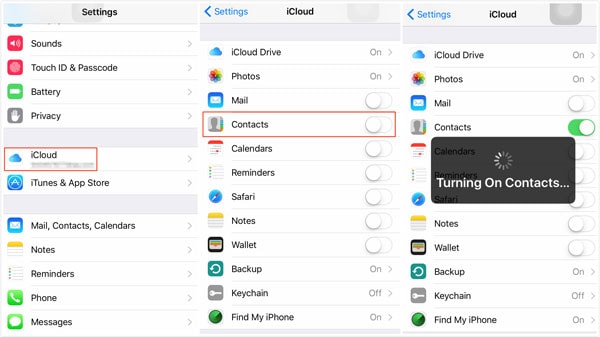
4. Kliknij „Pamięć i kopia zapasowa”, jak pokazano poniżej.
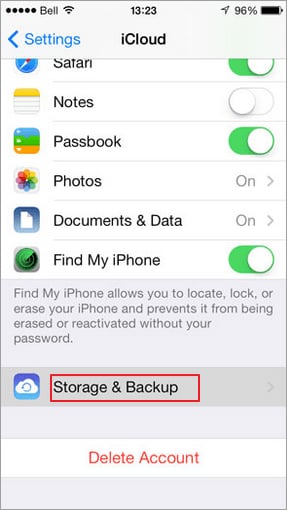
5. Wybierz „Kopia zapasowa iCloud”, a następnie kliknij „Utwórz kopię zapasową teraz”
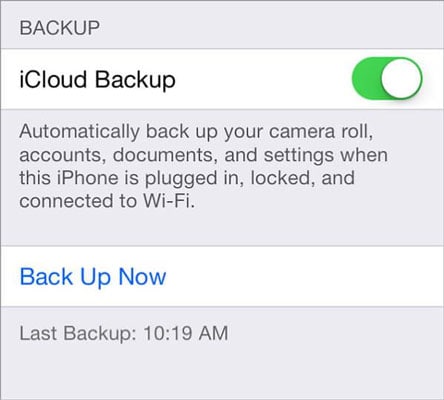
6. Rozpoczyna się tworzenie kopii zapasowej, ale proces może zająć trochę czasu.
Metoda 4. Jak wykonać kopię zapasową i wyeksportować kontakty z iPhone’a na e-mail
To kolejny sposób na tworzenie kopii zapasowych kontaktów iPhone’a. Oto prosty przewodnik dotyczący tworzenia kopii zapasowych i eksportowania kontaktów do poczty e-mail.
Jak wykonać kopię zapasową kontaktów iPhone’a przez e-mail?
- Najpierw kliknij ustawienia, a następnie wybierz „Poczta, kontakt, kalendarz”, jak pokazano na powyższym rysunku.
- Pojawi się nowa strona, wybierz „Dodaj konto” na nowej stronie.
- Z listy opcji kliknij „Wymiana”.
- Wprowadź wymagane informacje dla swoich danych e-mail.
- Na następnej stronie wybierz „Zapisz i wyeksportuj”. Proszę bardzo, wyeksportowałeś i zapisałeś w kontaktach.
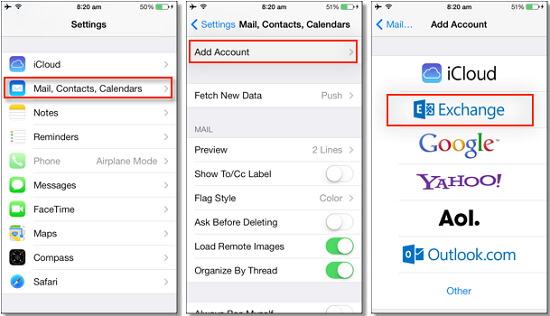
Kopia zapasowa kontaktów iPhone’a za pomocą poczty e-mail
Ostatnia uwaga
Po wypróbowaniu wszystkich 4 opcji zalecimy metodę oprogramowania DrFoneTool do tworzenia kopii zapasowych kontaktów iPhone’a. Jest to o wiele łatwiejsze, ponieważ tworzenie kopii zapasowej może rozpocząć się w mniej niż 3 kliknięcia w porównaniu z innymi metodami, które wymagają dłuższych kroków. Konsekwencją tego jest to, że nawet nowicjusz może korzystać z aplikacji bez wskazówek. Możesz także łatwo przeglądać swoje kontakty z laptopa, jeśli chcesz. Co więcej, nie potrzebujesz połączenia z Internetem, jak w przypadku dwóch ostatnich metod, w których awaria sieci może spowodować, że kontakty nie zostaną zarchiwizowane. Może to prowadzić do fałszywego poczucia bezpieczeństwa, dopóki nie będziesz potrzebować kontaktów, tylko po to, by zdać sobie sprawę, że ich tam nie ma.
Ostatnie Artykuły:

